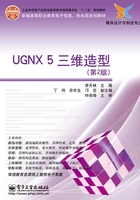
1.4 常用工具
1.4.1 点
【点】对话框如图1-13所示。

图1-13 【点】对话框
1.选择图标建立点
在图1-13所示的【点】对话框上部选择相应的图标建立点,各个图标的功能如下。
● 【自动判断的点】根据鼠标所指的位置,可以是以下的点之一:光标位置、已经存在的点、端点、控制点、圆弧的中心、直线的中点、两条直线的交点等。
【自动判断的点】根据鼠标所指的位置,可以是以下的点之一:光标位置、已经存在的点、端点、控制点、圆弧的中心、直线的中点、两条直线的交点等。
● 【光标位置】直接在光标位置用鼠标左键单击建立点。
【光标位置】直接在光标位置用鼠标左键单击建立点。
● 【现有点】根据已经存在的点,在该点位置上再创建一个点。
【现有点】根据已经存在的点,在该点位置上再创建一个点。
● 【端点】指已经存在的直线、圆弧及样条曲线的端点。系统根据鼠标选择位置,在靠近鼠标选择位置的端点处建立点。如果选择的特征为完整的圆,则端点为零象限点。
【端点】指已经存在的直线、圆弧及样条曲线的端点。系统根据鼠标选择位置,在靠近鼠标选择位置的端点处建立点。如果选择的特征为完整的圆,则端点为零象限点。
● 【控制点】已经存在的点、直线的中点和端点、二次曲线的端点、圆弧的中点、端点和圆心、样条曲线的端点和极点。
【控制点】已经存在的点、直线的中点和端点、二次曲线的端点、圆弧的中点、端点和圆心、样条曲线的端点和极点。
● 【交点】指线与线的交点或线与面的交点。求交点时并不需要它们实际相交,系统会根据选择的特征自动求出交点。当交点不止一个时,系统会根据鼠标位置与交点的距离自动选择离鼠标位置较近的交点。
【交点】指线与线的交点或线与面的交点。求交点时并不需要它们实际相交,系统会根据选择的特征自动求出交点。当交点不止一个时,系统会根据鼠标位置与交点的距离自动选择离鼠标位置较近的交点。
● 【圆弧中心/椭圆中心/球心】系统在所选圆弧、椭圆或球的中心建立点。圆弧、椭圆是否完整并不影响该操作。
【圆弧中心/椭圆中心/球心】系统在所选圆弧、椭圆或球的中心建立点。圆弧、椭圆是否完整并不影响该操作。
● 【圆弧/椭圆上的角度】选择圆弧或椭圆后,【点】对话框变为如图1-14所示,在该对话框中输入建立点与起始点间的角度。起始点为圆的零象限点,角度取值范围为0°~360°。
【圆弧/椭圆上的角度】选择圆弧或椭圆后,【点】对话框变为如图1-14所示,在该对话框中输入建立点与起始点间的角度。起始点为圆的零象限点,角度取值范围为0°~360°。
● 【象限点】根据鼠标的位置,建立圆或椭圆的象限点。
【象限点】根据鼠标的位置,建立圆或椭圆的象限点。
● 【点在曲线/边上】选择直线、曲线等特征后,【点】对话框变为如图1-15所示,在该对话框中设定【U向参数】的值,即可在选择的特征上建立点。【U向参数】的值表示该点到起始点的距离与所选特征的长度之比。对于直线和圆弧,起始点为最初创建该特征时的起始点;对于完整的圆和椭圆,起始点为圆和椭圆的零象限点。【U向参数】的取值范围为实数。
【点在曲线/边上】选择直线、曲线等特征后,【点】对话框变为如图1-15所示,在该对话框中设定【U向参数】的值,即可在选择的特征上建立点。【U向参数】的值表示该点到起始点的距离与所选特征的长度之比。对于直线和圆弧,起始点为最初创建该特征时的起始点;对于完整的圆和椭圆,起始点为圆和椭圆的零象限点。【U向参数】的取值范围为实数。

图1-14 【点】(圆弧/椭圆上的角度)对话框

图1-15 【点】(点在曲线/边上)对话框
● 【面上的点】选择曲面特征后,【点】对话框变为如图1-16所示。在该对话框中设定【U向参数】和【V向参数】的值,即可在曲面上建立点。
【面上的点】选择曲面特征后,【点】对话框变为如图1-16所示。在该对话框中设定【U向参数】和【V向参数】的值,即可在曲面上建立点。
【U向参数】和【V向参数】的意义是:当选择要创建点的曲面后,系统会在该曲面上建立一个UV坐标系,而【U向参数】和【V向参数】的值,表示新建的点在U和V方向上的长度之比。
【U向参数】和【V向参数】的取值范围为实数。
2.根据坐标值建立点
根据坐标值确定点时有两种选择标。一种为【相对于WCS】(工作坐标系),另一种为【绝对】。当选择【相对于WCS】时,在该对话框中输入XC、YC、ZC的值,按照工作坐标系建立点。如果选择【绝对】,【点】对话框如图1-17所示,原【点】对话框中的XC、YC、ZC变为X、Y、Z,在该对话框中输入X、Y、Z的值,按照绝对坐标系建立点。点的取值范围为实数。

图1-16 【点】(点在曲面上)对话框

图1-17 【点】(绝对坐标)对话框
1.4.2 矢量构成
在UGNX5的使用过程中,经常需要指定矢量,这时会弹出如图1-18所示的【矢量】对话框。构造矢量有以下两种方法。
1.选择图标构成矢量
如图1-18所示,在【矢量】对话框上部选择图标,各图标的意义如下。
● 【自动判断的矢量】系统根据鼠标选择的对象自动推断构成矢量,如直线的方向矢量、曲线的法向矢量。
【自动判断的矢量】系统根据鼠标选择的对象自动推断构成矢量,如直线的方向矢量、曲线的法向矢量。
● 【两点】系统根据指定的两个点构成矢量,矢量方向为从第一点到第二点。
【两点】系统根据指定的两个点构成矢量,矢量方向为从第一点到第二点。
● 【与XC成一角度】单击【成一角度】的矢量构成方法后,【矢量】对话框变为如图1-19所示,在对话框中部出现【基本角度】文本框,在该文本框中输入角度,使构成矢量与XC轴成指定的角度。
【与XC成一角度】单击【成一角度】的矢量构成方法后,【矢量】对话框变为如图1-19所示,在对话框中部出现【基本角度】文本框,在该文本框中输入角度,使构成矢量与XC轴成指定的角度。
● 【边/曲线矢量】通过选择边界和曲线构成矢量。如果选择的是直线,则定义的矢量方向为选择点到距离最近的端点的方向;如果选择的是圆弧,则定义的矢量方向为圆弧所在平面的法向,并且通过圆心。
【边/曲线矢量】通过选择边界和曲线构成矢量。如果选择的是直线,则定义的矢量方向为选择点到距离最近的端点的方向;如果选择的是圆弧,则定义的矢量方向为圆弧所在平面的法向,并且通过圆心。

图1-18 【矢量】(自动判断的矢量)对话框

图1-19 【矢量】(与XC成一角度)对话框

图1-20 【曲线上的位置】对话框
● 【曲线上矢量】选择【在曲线矢量上】图标,再选择一条曲线,在【曲线上的位置】选项如图1-20所示,在该对话框中,可以通过“曲线长度百分比”或“圆弧长”来定义矢量的起始位置。
【曲线上矢量】选择【在曲线矢量上】图标,再选择一条曲线,在【曲线上的位置】选项如图1-20所示,在该对话框中,可以通过“曲线长度百分比”或“圆弧长”来定义矢量的起始位置。
● 【面的法向】构成矢量为平面的法向或为圆柱面的轴向矢量。
【面的法向】构成矢量为平面的法向或为圆柱面的轴向矢量。
● 【平面法向】构成矢量平行于基准平面的法向。
【平面法向】构成矢量平行于基准平面的法向。
● 【基准轴】构成矢量平行于基准轴。
【基准轴】构成矢量平行于基准轴。
● 【XC轴】构成矢量平行于XC轴。
【XC轴】构成矢量平行于XC轴。
● 【YC轴】构成矢量平行于YC轴。
【YC轴】构成矢量平行于YC轴。
● 【ZC轴】构成矢量平行于ZC轴。
【ZC轴】构成矢量平行于ZC轴。
● 【-XC轴】构成矢量平行于-XC轴。
【-XC轴】构成矢量平行于-XC轴。
● 【-YC轴】构成矢量平行于-YC轴。
【-YC轴】构成矢量平行于-YC轴。
● 【-ZC轴】构成矢量平行于-ZC轴。
【-ZC轴】构成矢量平行于-ZC轴。
● 【按系数】按方程系数构成矢量。
【按系数】按方程系数构成矢量。
3.其他图标功能
【矢量】对话框中其他图标的功能如下。
● 【反向】循环切换定义的矢量反向。
【反向】循环切换定义的矢量反向。
● 【更换解】用于更换求解结果。
【更换解】用于更换求解结果。

图1-21 【类选择】对话框
1.4.3 类选择
选择【编辑】菜单下的【删除】、【隐藏】、【变换】、【对象显示】、【属性】或者选择【信息】菜单下的【对象】等选项时都会出现如图1-21所示的【类选择】对话框。在【类选择】对话框中可以通过各种过滤方式和选择方式快速地选择对象,然后对对象进行操作。下面介绍【类选择】的方式。
1.对象的选择方式
选择对象的方法有以下几种。
(1)在【根据名称选择】文本框中输入对象名称选择对象。
(2) 用鼠标直接选择对象。
用鼠标直接选择对象。
(3) 全选选择方式。选择所有可视对象。
全选选择方式。选择所有可视对象。
(4) 反向选择方式。选择所有未选择对象。
反向选择方式。选择所有未选择对象。
2.过滤器
● 【根据类型选择】通过指定对象的类型来选择对象,如图1-22所示。
【根据类型选择】通过指定对象的类型来选择对象,如图1-22所示。
● 【根据图层选择】通过指定对象所在的层来选择对象,如图1-23所示。
【根据图层选择】通过指定对象所在的层来选择对象,如图1-23所示。

图1-22 【根据类型选择】对话框

图1-23 【根据图层选择】对话框
● 【颜色】通过指定对象的颜色来选择对象,如图1-24所示。
【颜色】通过指定对象的颜色来选择对象,如图1-24所示。
● 【按属性选择】通过指定对象的一些其他属性来选择对象,如图1-25所示。
【按属性选择】通过指定对象的一些其他属性来选择对象,如图1-25所示。

图1-24 【颜色】过滤对话框

图1-25 【按属性选择】对话框
1.4.4 CSYS构造器
选择菜单命令【格式】→【WCS】→【定向】,弹出如图1-26所示的【CSYS】对话框,用以建立新的坐标系。
1.选择图标建立坐标系
在如图1-26所示的【CSYS】对话框上方选择相应的图标构造坐标系,各个图标的功能如下:

图1-26 【CSYS】对话框
● 【自动判断】系统根据选择对象的不同,自动选择以下建立坐标系的方法中的任意一种,自动建立坐标系。
【自动判断】系统根据选择对象的不同,自动选择以下建立坐标系的方法中的任意一种,自动建立坐标系。
● 【原点、X点、Y点】用点构造器定义3个点,第1个作为新坐标系的原点,第1点到第2点的方向作为新坐标系的X轴方向,从第2点到第3点由右手定则确定Y轴方向和Z轴方向。
【原点、X点、Y点】用点构造器定义3个点,第1个作为新坐标系的原点,第1点到第2点的方向作为新坐标系的X轴方向,从第2点到第3点由右手定则确定Y轴方向和Z轴方向。
● 【X轴、Y轴】选择或者新建两个矢量方向定义新的坐标系,以两个矢量的交点作为新坐标系的原点,以第1个矢量为X轴正向,从第1个矢量到第2个矢量按右手定则确定Y轴和Z轴。
【X轴、Y轴】选择或者新建两个矢量方向定义新的坐标系,以两个矢量的交点作为新坐标系的原点,以第1个矢量为X轴正向,从第1个矢量到第2个矢量按右手定则确定Y轴和Z轴。
● 【X轴、Y轴、原点】以选择或者新建的点作为新坐标系的原点,X轴平行于第1个矢量,从第1个矢量到第2个矢量按右手定则确定Y轴和Z轴。
【X轴、Y轴、原点】以选择或者新建的点作为新坐标系的原点,X轴平行于第1个矢量,从第1个矢量到第2个矢量按右手定则确定Y轴和Z轴。
● 【Z轴、X点】选择或者新建矢量作为坐标系的Z轴,Z轴到选择或者新建点的矢量为X轴,Y轴根据右手定则确定。
【Z轴、X点】选择或者新建矢量作为坐标系的Z轴,Z轴到选择或者新建点的矢量为X轴,Y轴根据右手定则确定。
● 【对象的CSYS】根据选择的对象定义新坐标系,X-Y平面为选择对象所在的平面。
【对象的CSYS】根据选择的对象定义新坐标系,X-Y平面为选择对象所在的平面。
● 【点,垂直于曲线】通过选择或者新建的点与曲线正交来定义坐标系。
【点,垂直于曲线】通过选择或者新建的点与曲线正交来定义坐标系。
● 【平面和矢量】根据选择的平面和矢量定义坐标系,以平面的法向量方向为X轴方向,以矢量在平面上的投影方向为Y轴方向,以矢量与平面的交点作为坐标系的原点。
【平面和矢量】根据选择的平面和矢量定义坐标系,以平面的法向量方向为X轴方向,以矢量在平面上的投影方向为Y轴方向,以矢量与平面的交点作为坐标系的原点。
● 【三平面】根据选择的3个平面定义坐标系,以3个平面的交点作为坐标系的原点,以第1个平面的法向量方向作为X轴方向,以第2个平面的法向量方向作为Y轴方向,Z轴方向由右手定则确定。
【三平面】根据选择的3个平面定义坐标系,以3个平面的交点作为坐标系的原点,以第1个平面的法向量方向作为X轴方向,以第2个平面的法向量方向作为Y轴方向,Z轴方向由右手定则确定。
● 【绝对CSYS】在绝对坐标为(0,0,0)处定义坐标系,坐标轴的方向与绝对坐标系的方向相同。
【绝对CSYS】在绝对坐标为(0,0,0)处定义坐标系,坐标轴的方向与绝对坐标系的方向相同。
● 【当前视图的CSYS】根据当前的视图定义坐标系,坐标系原点为视图原点,坐标系X轴平行于视图底边,坐标系Y轴平行于视图侧边。
【当前视图的CSYS】根据当前的视图定义坐标系,坐标系原点为视图原点,坐标系X轴平行于视图底边,坐标系Y轴平行于视图侧边。
● 【偏置CSYS】根据输入的X、Y、Z轴方向的增量和选择的坐标系,对该坐标系进行偏置,定义新的坐标系。
【偏置CSYS】根据输入的X、Y、Z轴方向的增量和选择的坐标系,对该坐标系进行偏置,定义新的坐标系。
2.根据X、Y、Z增量建立坐标系
如选择【偏置CSYS】,可在【CSYS】对话框中直接输入X、Y、Z轴方向的增量DX、DY、DZ,对现有的坐标系进行移动,建立新的坐标系。
3.根据X、Y、Z方向旋转角度建立坐标系
如选择【偏置CSYS】,可在【CSYS】对话框中直接输入X、Y、Z轴方向的旋转角度AngleX、AngleY、AngleZ,对现有的坐标系进行旋转,建立新的坐标系。
1.4.5 平面工具
当需要定义基准平面、参考平面或切割平面时,系统会弹出如图1-27所示的平面构造工具,利用该对话框可以建立平面。
● 【自动判断】通过选择对象判断平面。
【自动判断】通过选择对象判断平面。
● 【成一角度】根据选择的面,建立角度平面。
【成一角度】根据选择的面,建立角度平面。
● 【按某一距离】选择一个参考平面,偏置参考平面一定的距离建立基准平面。选择时,弹出如图1-28所示的【平面】对话框,在该对话框中选择存在的平面或新建一个平面,输入平面的偏置值,建立平面。建立的平面平行于参考平面。
【按某一距离】选择一个参考平面,偏置参考平面一定的距离建立基准平面。选择时,弹出如图1-28所示的【平面】对话框,在该对话框中选择存在的平面或新建一个平面,输入平面的偏置值,建立平面。建立的平面平行于参考平面。

图1-27 【平面】(自动判断)对话框

图1-28 【平面】(按某一距离)对话框
● 【平分】选择两个平行的参考平面,生成中间平面。
【平分】选择两个平行的参考平面,生成中间平面。
● 【曲线和点】根据选择的点和曲线建立平面。
【曲线和点】根据选择的点和曲线建立平面。
● 【两直线】根据选择的两条直线定义平面,当两条直线共面时,新建的平面包含两条直线;当两条直线异面时,新建的平面通过第1条直线而平行于第2条直线。
【两直线】根据选择的两条直线定义平面,当两条直线共面时,新建的平面包含两条直线;当两条直线异面时,新建的平面通过第1条直线而平行于第2条直线。
● 【相切】新建平面与选择的两个球面或圆柱面相切。
【相切】新建平面与选择的两个球面或圆柱面相切。
● 【通过对象】根据选择的圆弧、二次曲线或平面样条曲线定义平面,所选的曲线位于该平面上。
【通过对象】根据选择的圆弧、二次曲线或平面样条曲线定义平面,所选的曲线位于该平面上。
● 【系数】选择此项时,弹出如图1-29所示对话框,在该对话框中输入平面方程的系数a、b、c、d,建立平面。
【系数】选择此项时,弹出如图1-29所示对话框,在该对话框中输入平面方程的系数a、b、c、d,建立平面。
● 【点和方向】该方法通过选择一个参考点和一个参考矢量,建立通过该点而垂直于所选矢量的基准平面。
【点和方向】该方法通过选择一个参考点和一个参考矢量,建立通过该点而垂直于所选矢量的基准平面。
● 【在曲线上】根据选择的点和曲线建立平面,该平面通过该点并且垂直于该曲线,平面与曲线的交点为曲线上与指定点距离最近的点。
【在曲线上】根据选择的点和曲线建立平面,该平面通过该点并且垂直于该曲线,平面与曲线的交点为曲线上与指定点距离最近的点。
● 【YZ-ZC平面】新建偏置平面垂直于XC轴,该平面与YC-ZC平面的距离为偏置值,对话框如图1-30所示。
【YZ-ZC平面】新建偏置平面垂直于XC轴,该平面与YC-ZC平面的距离为偏置值,对话框如图1-30所示。

图1-29 【平面】(a、b、c、d系数)对话框

图1-30 【平面】(YZ-ZC平面)对话框
● 【XC-ZC平面】新建偏置平面垂直于YC轴,该平面与XC-ZC平面的距离为偏置值。
【XC-ZC平面】新建偏置平面垂直于YC轴,该平面与XC-ZC平面的距离为偏置值。
● 【XC-YC平面】新建偏置平面垂直于ZC轴,该平面与XC-YC平面的距离为偏置值。
【XC-YC平面】新建偏置平面垂直于ZC轴,该平面与XC-YC平面的距离为偏置值。